A Git elengedhetetlen eszköz a fejlesztők számára, robusztus keretet biztosítva a forráskód változásainak nyomon követéséhez a szoftverfejlesztés során. Elosztott verziókezelő rendszere megkönnyíti az együttműködési munkát, lehetővé téve, hogy több fejlesztő dolgozzon egyidejűleg egy projekten az ütköző változtatások kockázata nélkül. A Git segítségével szétágazhat, kísérletezhet és könnyedén egyesítheti a kész funkciókat, növelve ezzel a fejlesztési munkafolyamatok általános hatékonyságát.
Íme egy gyors áttekintés a Git fő funkcióiról:
- Nagy projektek hatékony kezelése
- A történelem kriptográfiai hitelesítése
- Rugalmas elágazási és összevonási lehetőségek
- Decentralizált adattármodell
- Támogatja a nemlineáris fejlesztést
- Nagy projektekre és csapatokra méretezhető
- Átfogó biztonsági mentési és visszaállítási funkciók
- Megkönnyíti az együttműködést és a kódmegosztást a fejlesztők között
Ezeknek a funkcióknak a megértése segít értékelni a Git erejét és rugalmasságát, miközben továbblép a Fedora rendszerre történő telepítéshez. Most merüljünk el a Git Fedora 40 vagy 39 rendszerre történő telepítésének technikai folyamatában.
Frissítse a Fedora rendszercsomagokat a Git telepítése előtt
Először frissítse a rendszert, hogy minden meglévő csomag naprakész legyen.
sudo dnf upgrade --refreshVálassza a Git telepítési módot
Telepítse a Git-et a DNF paranccsal
A Fedora alapértelmezés szerint a Git naprakész verzióját tartja karban. Ez egyszerűvé teszi a telepítési folyamatot. A Git DNF csomagkezelővel történő telepítéséhez hajtsa végre a következő parancsot:
sudo dnf install gitTelepítse a Git-et a forráson keresztül
A forráskódból való fordítás azoknak a módja, akiknek a Git egy olyan verziójára van szükségük, amely nem érhető el a DNF csomagkezelőn keresztül, vagy egyéni konfigurációkkal kívánják telepíteni a Git-et.
Kezdje a hivatalos meglátogatásával A Git webhely kiadási oldala. Ez lehetővé teszi, hogy azonosítsa a legújabb stabil verziót, vagy pontosan meghatározza a kívánt verziót. Miután kiválasztotta a kívánt verziót, letöltheti annak forráskódját a wget parancsot a terminálban:
wget https://github.com/git/git/archive/refs/tags/v2.42.0.tar.gzJegyzet: Kérjük, ne másolja le a fenti parancsot; ez csak egy példa. A Git gyakran ad ki új verziókat, ezért a hivatalos webhely rendszeres ellenőrzése elengedhetetlen a Git telepítésének naprakészen tartásához.
A letöltés után bontsa ki a forráskódot a tar paranccsal:
tar -xzf v2.42.0.tar.gzEzután módosítsa a könyvtárat a kibontott forrást tartalmazó könyvtárra:
cd git-2.42.0Mielőtt belevágnánk az összeállításba, elengedhetetlen a szükséges fejlesztőeszközök telepítése. Ezek az eszközök biztosítják a legtöbb szükséges függőséget:
sudo dnf groupinstall "Development Tools"Előfordulhat azonban, hogy a szabványos fejlesztői eszközök csomagja nem tartalmaz néhány függőséget. Ezek telepítéséhez használja:
sudo dnf install libcurl-devel expat-develHa az előfeltételek adottak, most már konfigurálhatja a szkriptet. Hajtsa végre a make parancs:
make prefix=/usr/local allA Git telepítésének befejezéséhez futtassa:
sudo make prefix=/usr/local installA sikeres telepítés és a telepített Git verziójának ellenőrzéséhez használja a következőket:
git --version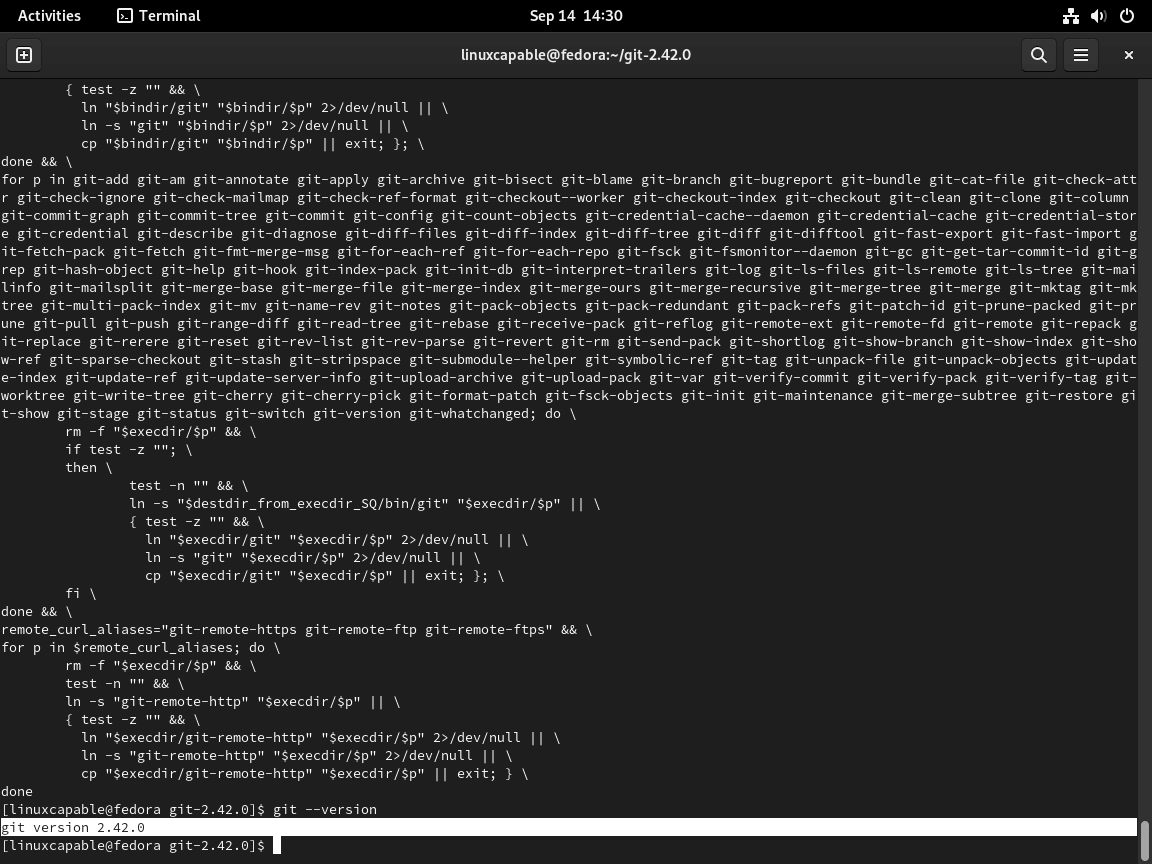
Alapvető Git parancsok
A következő részek a GIT-felhasználók által naponta használt tipikus beállításokat és parancsokat ismertetik. Ez nem a teljes lista; A GIT számos parancsot és konfigurációt tartalmaz, de az újabb felhasználók számára hasznos lehet néhány példa. Azok a felhasználók, akik fejlettebb követelményi lehetőségeket vagy felhasználást keresnek, hosszú távon további információkért a Git dokumentációját nézném meg.
GIT Felhasználó hozzáadása
A telepítés után be kell állítania a szabványos beállításokat, például a neveket és az e-maileket, főleg a git commit üzenetek körül. Ez elég egyszerű, amint azt az oktatóanyag alább elmagyarázza.
Az első lépés az, hogy adja meg a nevét, amely globálisan lesz beállítva.
git config --global user.name "YOUR NAME"Ezután válassza ki az e-mail címét; ez lehet hamis, ha úgy tetszik.
git config --global user.email "YOUR EMAIL"GIT Címtár létrehozása
Először hozzon létre egy könyvtárat azoknak a felhasználóknak, akik szigorúan a GIT számára szeretnének új könyvtárat létrehozni.
mkdir example-directory -pEzután navigáljon a könyvtárba.
cd example-directory -pA következő feladat az inicializálási parancs használata, és ez egy rejtett parancsot hoz létre .git könyvtárban tárolja a konfigurációt, az előzményeket és így tovább.
git initLátni fog egy terminálkimenetet, amely jelzi az inicializálandó könyvtár állapotát, és a tartalmat is megtekintheti a következő paranccsal.
ls -a .gitGIT CONFIG Részletek nyomtatása
A GIT konfigurációs felhasználók és részletek megerősítéséhez használja a config –list parancsot
git config --listHa nincs megadva, a Git a részleteket a ~/.gitconfig fájlban tárolja. A cat paranccsal áttekintheti, hogy mi van jelenleg tárolva.
cat ~/.gitconfigA sudo parancs a git config paranccsal két külön felhasználónevet és e-mail címet állít be.
Tárolja a GIT hitelesítő adatokat
A hitelesítési adatok segítő gyorsítótárát a következő módon engedélyezheti azon felhasználók számára, akik az engedélyezési adatokat szeretnék tárolni.
git config --global credential.helper cacheHa a hitelesítő adatkezelőt kell használnia, a fokozott biztonság érdekében csak korlátozott ideig javasoljuk a gyorsítótárat. Például, ha ma 1–4 órát fog dolgozni a GIT használatával, de esetleg néhány hétig nem nyúl hozzá, akkor állítsa be a lejárati időt 5 órára.
git config --global credential.helper "cache --timeout=18000"5 óra elteltével a hitelesítési adatok törlődnek, ezzel védve a GIT-t.
Ellenőrizze a könyvtár GIT állapotát
A GIT-tárak állapotának megtekintéséhez használja a következő git status parancsot:
git statusMíg a fenti parancs segít megadni a GIT-státuszt, emellett felsorolhatja az összes git-parancsot és alparancsot.
Csatlakoztassa a távoli GIT-tárat
Azoknak a felhasználóknak, akiknek GIT-távvezérlőkkel kell dolgozniuk a módosítások szinkronizálásához és letöltéséhez/feltöltéséhez, össze kell kapcsolniuk a GIT-t. Ezt a git remote paranccsal lehet megtenni:
git remote add origin remote-repository-linkVégezze el a GIT-módosításokat
Ha befejezte a módosításokat a GIT-könyvtárban, és szeretné SZINKRONIZÁLNI, hogy a távoli tárolóba kerüljön, használja a következő git commit parancsot:
git commit -m "git message changelog"Jegyzet: a -m „git message change” a változásnaplóban megjelenő üzenet.
Nyomja meg a GIT módosításait
A távoli adattár módosításainak leküldéséhez vagy elküldéséhez a SYNC-nek mindkét verzióban, használja a következő git push parancsot:
git push origin masterGIT módosítások lehívása
Alternatív megoldásként a távoli tárolóból a SYNC-be való lekéréshez vagy módosítások lekéréséhez mindkét verzióban használja a következő git pull parancsot:
git pull origin masterTovábbi parancsok és tippek
Frissítse a Git-et
A GIT-frissítések a szabványos rendszercsomagokhoz tartoznak, ahogyan a git-core-t a DNF csomagkezelővel telepítette. A frissítéshez és frissítéshez használja a következő parancsot.
sudo dnf update --refreshTávolítsa el a Git-et
DNF Git eltávolítási módszer parancs
Ha a Git DNF csomagkezelővel telepítette, az eltávolítása egyszerű. Hajtsa végre a következő parancsot:
sudo dnf remove gitEz a parancs arra kéri a DNF csomagkezelőt, hogy keresse meg és távolítsa el a Git és a kapcsolódó fájlokat a Fedora rendszerről.
Összeállított Git-verzió eltávolítási módszer
Ha a Git-et a forrásból telepítette, az eltávolítási folyamat kézi beavatkozást igényel, mivel nincs közvetlen eltávolító. Így folytathatja:
Keresse meg a telepítési könyvtárat:
Ha a szabványos telepítési folyamatot követte, a Git binárisai valószínűleg bekerültek /usr/local/bin. Ezt a terminállal ellenőrizheti, amely paranccsal:
which gitTávolítsa el a binárisokat:
Miután azonosította a telepítési könyvtárat, manuálisan eltávolíthatja a Git binárisokat:
sudo rm -f /usr/local/bin/git
sudo rm -f /usr/local/bin/git-*Társított könyvtárak eltávolítása:
Ezenkívül érdemes lehet eltávolítani a Githez kapcsolódó többi könyvtárat is:
sudo rm -rf /usr/local/libexec/git-coreMiután elvégezte a fenti lépéseket bármelyik módszernél, a Git sikeresen eltávolításra kerül a Fedora rendszerről. Az eltávolítás ellenőrzéséhez futtassa a következőket:
git --versionHa a Git eltávolításra került, ennek a parancsnak egy hibát kell visszaadnia, amely azt jelzi, hogy a Git nem található.
Következtetés
Végigjártuk a Git Fedora Linux rendszerre történő telepítésének lépéseit a DNF csomagkezelő vagy a forráskód lefordításával. A Git elsajátítása felerősíti a kódolási hatékonyságot, javítja az együttműködést és egyszerűsíti a fejlesztési folyamatot. Ahogy egyre kényelmesebbé válik, ne felejtse el felfedezni a Git speciális funkcióit. Tehát merüljön el, kísérletezzen új Git-beállításával, és nézze meg, hogyan alakítja át a kódolási munkafolyamatot!
Hasznos és releváns linkek
Íme néhány értékes link a Git használatával kapcsolatban:
- Git hivatalos webhely: Látogassa meg a hivatalos Git webhelyet a verziókezelő rendszerrel, annak funkcióival és letöltési lehetőségeivel kapcsolatos információkért.
- Git kiadások a GitHubon: Fedezze fel a Git legújabb kiadásait a GitHubon a legújabb verziók letöltéséhez és a kiadási megjegyzések megtekintéséhez.
- Git dokumentáció: Az átfogó dokumentáció elérése a Git használatához és konfigurálásához szükséges részletes útmutatókhoz.
- Git közösség: Csatlakozzon a Git közösséghez, hogy kapcsolatba lépjen más felhasználókkal, részt vegyen a beszélgetésekben és támogatást találjon.
- Fedora Git gyorsreferencia: Nézze meg a Fedora Git gyors referencia útmutatót, ahol tippeket és utasításokat talál a Git Fedorával való használatához.
